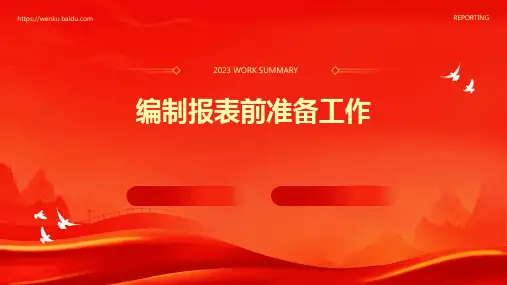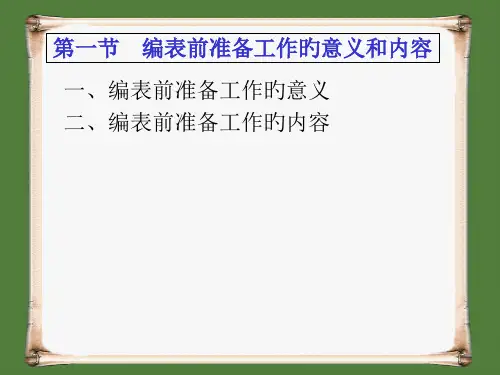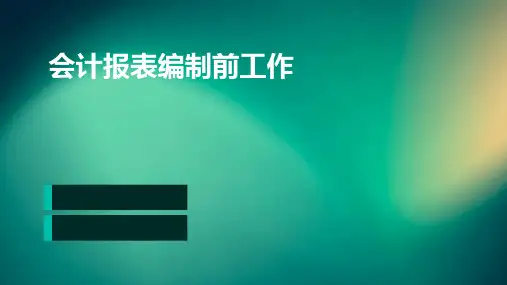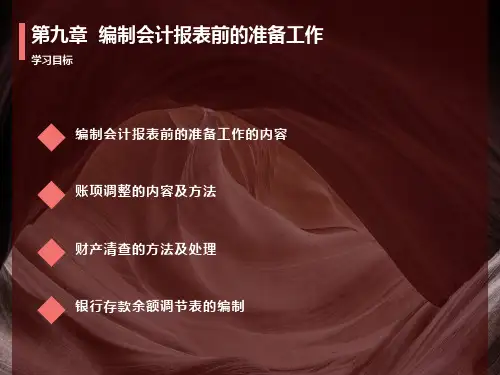2020/11/12
新华教育 诚信天下
4
二. 文本的对齐方式设置
1. “对齐”选项卡
① 文本对齐方式(水平和垂直对齐) ② 文本控制(自动换行、缩小字体填充、合并单元格) ③ 从右到左(文字方向:根据内容、总是从左到右、总是从右到左) ④ 方向(旋转度数)
2. “对齐”设置的方法
① 格式->单元格…->“对齐”选项卡 ② 右键菜单中对齐按钮
报表的制作
教学目的与要求
Excel 2003提供了强大的编辑功能,可以对工作表及其中的数据进行各种操作和处理。 通过本章的学习,掌握报表的制作的基础知识,使用户能轻松自如地制作报表。
2020/11/12
新华教育 诚信天下
2
教学重点及难点
• Excel单元格格式的设置 • 样式与条件格式的设置 • 自定义序列的定义(难点) • 条件格式的实际应用
⑤ 单击“确定”完成
2020/11/12
新华教育 诚信天下
10
二:给单元格添加批注
批注:是附加在单元格中,对单元格内容进行解释说明 1. 添加批注
步骤:
① 选中要添加批注的单元格 ② 执行:插入->批注 ③ 在文本框中输入批注内容 ④ 单击批注框外结束批注的编辑
2. 隐藏批注 步骤:
① 选中已经添加批注单元格 ② 单击右键,选择“隐藏批注”命令(只能看见红色标记)
③ 单击“添加”按钮即可
使用:在第一单元格中输入序列字段,然后直接在行或列的方 向拖动填充柄
3. 使用“序列”命令填充
步骤:
① 在单元格中输入要填充的起始序列
② 选中要填充序列的单元格区域
③ 执行:编辑->填充->序列…